
Заставшие интернет в двухтысячных годах должны хорошо помнить надоедливые рекламные баннеры на страницах сайтов. На месте одного закрытого появлялось два новых, что очень напоминало битву с мифической гидрой.
Сегодня реклама в интернете ведет себя более смирно. Но все равно остается риск встретить раздражающее рекламное объявление или нарваться на вирус. «Как блокировать рекламу?», «Как избежать утечки данных?» — на эти и другие вопросы мы ответим в этом материале.
Содержание
Виды рекламы на телефоне
Существуют три основных типа мобильной рекламы.
- Текстовую рекламу можно увидеть при попытке найти какой-нибудь товар, например вбив его название в поисковую строку «Яндекса», — это будут демонстрируемые выше других и отдельно выделенные объявления и ссылки.
- Графическая реклама включает в себя различные интерактивные картинки и баннеры, на которых будет проще показать товар или услугу, чем про нее писать. Такая реклама может показываться и в поисковых системах, и на сайтах, и в приложениях.
- Видеореклама действует по принципам графической, но еще имеет функции видеопроигрывателя. Особенно раздражающая не дает себя закрыть до тех пор, пока не досмотришь ее до конца либо пока не истечет время таймера.
На мобильных устройствах Android чаще всего встречаются два последних типа. Они могут появляться как на сайтах, так и в приложениях. А иногда прямо в оболочке операционной системы (особенно распространено в смартфонах Xiaomi). Но такая реклама не несет в себе угрозы.
Другое дело — вирусы, устанавливающиеся на устройство без ведома владельца. Такие приложения начинают показывать раздражающую рекламу повсюду, а еще могут красть личные данные, тормозить работу системы, вымогать деньги или делать еще что-нибудь неприятное.


Как избавиться от рекламы в бесплатных программах
В большинстве бесплатных приложений всегда присутствует реклама. Это стоит принять как данность: разработчик тоже хочет заработать денег, но не готов просить пользователей оплачивать работу приложения.
Впрочем, во многих программах есть возможность заплатить за отключение рекламы. Или приложение распространяется в двух вариантах: Free-версия с рекламой и платная без дополнительных названий или с припиской Pro, где рекламы нет.
Если проблему с рекламой внутри приложений не получится решить полностью, то можете хотя бы отключить самые назойливые рекламные уведомления. Процедура несложная, но конкретная последовательность действий может отличаться для смартфонов разных производителей. Опишем примерный алгоритм:
- заходим в настройки смартфона и выбираем пункт «Приложения и уведомления»;
- находим пункт «Уведомления» и нажимаем на него;
- открываем «Уведомления приложений». Это перенесет нас в список всех приложений на смартфоне, в котором можно выбрать конкретные приложения и отключить уведомления от них.
В некоторых смартфонах (например, у определенных моделей Xiaomi) путь сильно отличается. Вот как он выглядит:
- выберите приложение и перейдите в его настройки, кликнув на иконку в виде шестеренки;
- листайте список настроек вниз до тех пор, пока не обнаружите опцию «Получать рекомендации»;
- отключите эту опцию.
А вот алгоритм для владельцев iPhone:
- откройте настройки и найдите пункт «Уведомления»;
- опустите меню до графы «Стиль уведомления» и найдите в списке нужное приложение;
- в открывшемся окне уберите галочку с самого верхнего пункта «Допуск уведомлений».
Как избавиться от рекламы в мобильном браузере
Отключение рекламных оповещений
Отключение при подписке
Иногда в браузере становится еще больше рекламы из-за невнимательности пользователя. Некоторые сайты при их посещении спрашивают, можно ли присылать рекламные сообщения. Часто это можно сделать и не заметив, просто закрывая надоедливые окна при посещении. Узнать, на уведомления каких сайтов вы подписаны, можно через мобильный Google Chrome:
- зайдите в настройки Google Chrome;
- выберите пункт «Настройки сайтов»;
- здесь вы увидите те сайты, на уведомления которых подписаны, а также можете отключить вообще все уведомления.
Блокирование через настройки в браузере
Браузер Chrome неспроста является одним из ведущих: в него уже встроено достаточно функций. Так, например, есть даже предустановленный блокировщик рекламы, который просто нужно включить в настройках:
- зайдите в настройки Google Chrome;
- откройте «Настройки сайтов»;
- найдите пункт «Всплывающие окна и переадресация»;
- там в разделе «Реклама» отключите рекламу на всех или некоторых сайтах.
Также есть еще один интересный способ, который, помимо борьбы с рекламой, поможет сэкономить мобильный трафик. Речь об упрощенном режиме браузера, в котором урезаются многие лишние элементы. Включается он также в настройках: достаточно в главном меню настроек браузера найти пункт «Упрощенный режим» и активировать его.
Блокировка рекламы на самих веб-страницах
Есть два способа блокировать назойливую рекламу на сайтах: использовать браузер со встроенным блокировщиком либо установить самостоятельное приложение-блокировщик, которое будет запускаться перед открытием браузера.
Браузер Adblock
Adblock Browser — это бесплатный быстрый браузер, в который сразу встроен блокировщик рекламы Adblock Plus. Это значит, что ничего дополнительно устанавливать и настраивать не требуется.
Браузер поможет защитить личные данные пользователя от слежки, в том числе с помощью блокировки сторонних куки-файлов, а также резко уменьшит количество рекламы. Правда, приложение и само собирает данные о его использовании, но они не персонализированы и нужны разработчикам для улучшения программы.
Для работы достаточно лишь скачать браузер, например из Google Play или App Store, и сразу же начать им пользоваться. Правда, по умолчанию он будет пропускать некоторую ненавязчивую рекламу. Если хочется, чтобы и ее не было, можно сделать следующее:
- откройте браузер и кликните на иконку в виде вертикальной линии из трех точек;
- выберите пункт «Настройки»;
- в разделе Adblock Browser выберите пункт «Блокировка рекламы»;
- найдите пункт «Разрешить некоторую ненавязчивую рекламу» и кликните на него;
- снизу выберите «Нет, я хочу отключить допустимую рекламу».
Универсальное приложение Adblock
Adblock для всех браузеров — это отдельное приложение-блокировщик для владельцев гаджетов на Android, которое работает со всеми браузерами: Chrome, Opera, Firefox, UC, «Яндекс», Samsung, CM, Dolphin и другими. Обладает тем же функционалом, что и браузер от Adblock: блокирует рекламу и попытки слежения. Следует просто запустить приложение перед началом веб-серфинга — конечно же, предварительно скачав AdBlock бесплатно из магазина приложений.
Другие приложения-блокировщики и браузеры
- AdGuardБлокировщик, работающий в тандеме с Samsung Internet Browser или «Яндекс Браузером». Имеет возможность установки фильтров, настройки белых списков и пользовательских правил.
- BraveБесплатный приватный веб-браузер со встроенным VPN и функцией блокировки рекламы. Интересный факт: браузер предлагает пользователям по желанию просматривать ненавязчивую рекламу взамен на brave-токены, которые можно менять на криптовалюту, подарочные карты или жертвовать создателям контента на YouTube, Twitch и т. д.
- AdClearЭто приложение уберет всю рекламу со смартфона, при этом защитив ваши личные данные как в интернете, так и с помощью борьбы с вредоносным софтом на самом устройстве. Также в него встроена функция смены DNS, которая позволит менять свое местоположение для сайтов.
- AdAwayПопулярное бесплатное приложение с открытым исходным кодом, которое умеет составлять белые и черные списки. Если ищете максимально открытое и безопасное средство, которое точно не собирает информацию об использовании, то это оно.
Блокировка рекламы на уровне DNS
Обеспечивающие конфиденциальность на уровне DNS (Domain Name System — система доменных имен, своеобразная адресная книга интернета) интернет-фильтры предоставляют защиту от доступа к нежелательному контенту, блокируют вредоносные программы и шифруют запросы.
DNS-фильтрация работает следующим образом: когда сайт загружается, DNS-фильтр пропускает запросы к его домену, а вот подозрительные запросы к рекламным серверам перехватываются и отправляются в «пустоту». В результате сайт прогружается нормально и реклама на нем не отображается.
Сервисы фильтрации могут быть настроены на компьютере, мобильных устройствах и роутерах. Воспользоваться контентной фильтрацией можно, включив ее в настройках своего Wi-Fi роутера (при условии, что роутер поддерживает такую функцию). Вот как включается фильтрация на роутерах Keenetic:
- откройте браузер и войдите в веб-конфигуратор, набрав в адресной строке my.keenetic.org или IP-адрес роутера в локальной сети (по умолчанию 192.168.1.1);
- в появившемся окошке авторизации введите свой логин администратора и пароль;
- чтобы интернет-фильтр работал как надо, зарегистрируйте ваши устройства в настройках роутера, следуя официальной инструкции;
- находясь в меню навигации, нажмите в левом нижнем углу экрана на кнопку с тремя полосками, найдите раздел «Сетевые правила» и выберите пункт «Интернет-фильтр»;
- прокрутите список в самый низ и в табличке с зарегистрированными устройствами для каждого из устройств в столбце «Профиль» выберите из выпадающего списка предпочитаемый сервис фильтрации.
Предустановленные компоненты для фильтрации, доступные в роутерах Keenetic:
Яндекс.DNS, SkyDNS, Cloudflare DNS, AdGuard DNS.
Если другие способы не работают
Иногда, несмотря на все старания, реклама все равно продолжает появляться. Например, в смартфонах Xiaomi, Redmi и Poco, использующих оболочку MIUI, рекламу размещают в самой системе, чтобы оставлять цену на устройства более доступной. Хорошие новости в том, что от значительной части рекламы можно избавиться, отключив одно приложение:
- зайдите в «Настройки»;
- выберите пункт «Пароли и безопасность»;
- откройте «Доступ к личным данным»;
- отключите msa.
Чтобы не получать объявления в отдельных установленных по умолчанию приложениях (таких, как «Музыка», «Проводник», «Mi Видео» и «Загрузки»), перейдите в настройки внутри приложения и отключите опции показа рекламы или получения рекомендаций. Еще одним вариантом будет скачать альтернативы приложений без рекламы из Google Store.
Если у вас все еще возникают проблемы с рекламой, есть смысл проверить, не закрались ли в ваш смартфон подозрительные приложения: некоторые из них могут вставлять назойливую рекламу в самые неожиданные места.

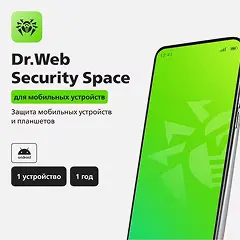

Как устранить вредоносную рекламу
Бороться с вредоносной рекламой можно с помощью антивирусов и специальных приложений для очистки системы.
Мобильный антивирус Kaspersky Internet Security
Хороший пример надежного бесплатного антивируса для смартфонов — Kaspersky Internet Security для Android. Он умеет проверять устройство фоново и выявлять различные, вирусы, трояны и шпионское ПО. Также «Касперский» блокирует приложения, потенциально имеющие возможность своровать ваши фото, переписку и личные данные. Для блокировки рекламы и вредного контента в интернете приложение имеет встроенный веб-фильтр.
Обратите внимание, что опции фоновой проверки, веб-фильтра, блокировки приложений и антифишинг доступны только в платной версии приложения.
Приложение для очистки системы SD Maid
По-настоящему действенным инструментом для очистки системы можно назвать приложение SD Maid. С его помощью можно будет обнаружить подозрительные, распространяющие рекламу приложения и успешно удалить их. А после — подчистить кэш временных файлов и освободить дополнительное место на устройстве.
Кроме этого, SD Maid еще и является полноценным файловым менеджером, благодаря чему дает контроль над установленными приложениями (в том числе и системными). С помощью этого приложения можно проводить качественную очистку памяти, удаляя скрытые и давно ненужные файлы, а также дубликаты и вредоносное ПО. Чтобы пользователь в будущем не тратил на это время, разработчики предусмотрели автоматизацию — программа сделает все за вас.
Существует еще и платная версия приложения — SD Maid Pro. Она не собирает никакую информацию об использовании, в отличие от бесплатной версии, а также демонстрирует еще большую эффективность по освобождению места на карте памяти.
2SDnjeeLLuj








